PS反相实例创建新的填充或调整图层
整理:辰星dqxpk552d38
时间:2025-06-30
阅读:38
标签:职场理财,职场就业
在PS中,点选图层浮动视窗的【创建新的填充或调整图层】→【反相】,马上就可以套用到图像上,既快速又方便。那么,我们接下来就看看神奇的变化吧。
工具/原料
百度经验电脑、PS软件操作方法
1打开需要处理的影像【1.PSD】,如下图所示。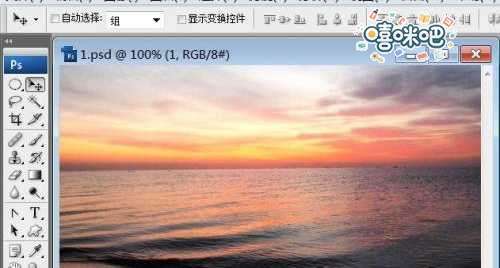 2打开需要处理的影像【1.PSD】,在图层浮动视窗中选择图层【1】→并在其右下角点选【创建新的填充或调整图层】如下图所示。
2打开需要处理的影像【1.PSD】,在图层浮动视窗中选择图层【1】→并在其右下角点选【创建新的填充或调整图层】如下图所示。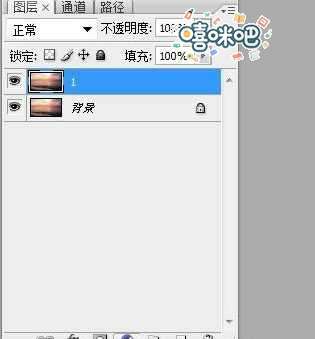 3打开需要处理的影像【1.PSD】,在图层浮动视窗中选择图层【1】→并在其右下角点选【创建新的填充或调整图层】→点击后出现【反相】如下图所示。
3打开需要处理的影像【1.PSD】,在图层浮动视窗中选择图层【1】→并在其右下角点选【创建新的填充或调整图层】→点击后出现【反相】如下图所示。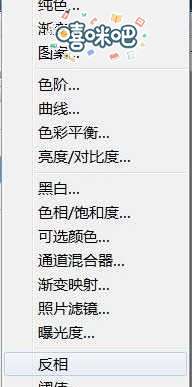 4打开需要处理的影像【1.PSD】,在图层浮动视窗中选择图层【1】→并在其右下角点选【创建新的填充或调整图层】→点击后出现【反相】→最后显示的效果如下图所示。
4打开需要处理的影像【1.PSD】,在图层浮动视窗中选择图层【1】→并在其右下角点选【创建新的填充或调整图层】→点击后出现【反相】→最后显示的效果如下图所示。
往期文章
冬季宝宝穿衣打扮法则保暖可爱两不误
冬季宝宝穿衣打扮法则保暖可爱两不误,准妈妈们都知道:穿衣服颜色多不等于漂亮,天然面...
花椰菜炒午餐肉的做法步骤,三分钟包你学会!
花椰菜炒午餐肉的做法步骤,三分钟包你学会!,花椰菜炒午餐肉的做法步骤,三分钟包你学会...
怎样画出可爱的七星瓢虫
怎样画出可爱的七星瓢虫,怎样画出可爱的七星瓢虫
找人谈判怎么更快速地说服对方接纳自己的意见
找人谈判怎么更快速地说服对方接纳自己的意见,职场是一个特别锻炼人的地方,各种各样的...
山药红枣小吃
山药红枣小吃,下面介绍一下山药红枣小吃的制作方法。
圣诞树的折纸方法(圣诞树)
圣诞树的折纸方法(圣诞树),很快又要过圣诞节了,每年都要布置圣诞树,其实很不环保,不如...
